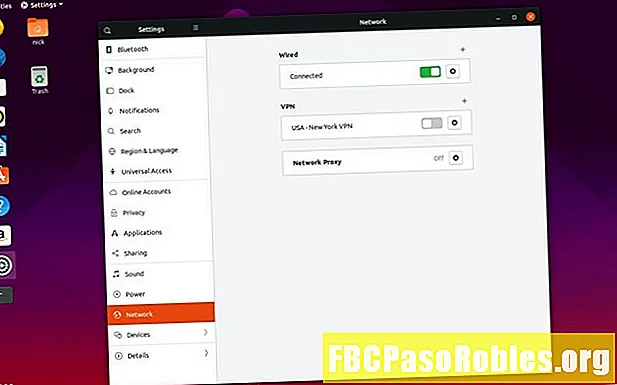
Tarkib
- Ish stolingizdan osongina ulaning
- Boshqa GTK ish stollarida ulaning
- Avtomatik ravishda VPN-ga ulanish
Ish stolingizdan osongina ulaning
- VPN asoslari
- Menga VPN kerakmi?
- VPN-ni tanlash
- VPN-ni sozlash
- VPN xatolarini tuzatish

Bu ochiladi Sozlamalar va sizni to'g'ridan-to'g'ri olib boradi Tarmoq yorliq. Toping VPN sarlavhasini bosing va plyus belgisi belgisini bosing (+).

Yaratish uchun VPN ulanish turini tanlash uchun sizga yangi kichik oyna ochiladi. Tanlang Fayldan import qilish.

Boshqa bir oyna ochiladi, bu sizning ko'zingizni ko'rib chiqishga imkon beradi .ovpn konfiguratsiya fayli. O'rnatmoqchi bo'lganingizni toping va Ochiq u.

Yangi ulanishni sozlash uchun konfiguratsiya oynasi ochiladi. VPN-ga ulanish uchun kerak bo'lgan barcha narsalar, sizdan tashqari, allaqachon to'ldirilgan Foydalanuvchi ismi va Parol. Bularni to'ldiring va ustiga bosing Qo'shing oynaning yuqori o'ng burchagida.

Konfiguratsiya oynasi yopiladi va siz tarmoq sozlamalariga qaytasiz. Bu safar siz o'zingizning VPN raqamingizni ostida topasiz VPN sarlavha. Ulanishni yoqish uchun yonidagi kalitni suring.

Boshqa GTK ish stollarida ulaning
Agar siz GNOME-dan foydalanmasangiz, lekin Cinnamon, XFCE yoki MATE kabi boshqa mashhur GTK ish stolida bo'lsangiz, ulanish uchun ushbu ko'rsatmalarga amal qiling.
-
Toping Tarmoq menejeri ish stolidagi tizim yorlig'idagi ilovalar belgisi. Ehtimol, u standart Wi-Fi tasvirchasi, tarmoq simining tasviri yoki ulangan ikkita kompyuter bo'lishi mumkin. Bular eng keng tarqalganlari, ammo agar siz maxsus rasmlar mavzusidan foydalansangiz, u boshqacha bo'lishi mumkin.
-
Boshqaruv menyusini ochish uchun belgini o'ng tugmasini bosing.
-
Ushbu yangi menyuda tanlang Ulanishlarni tahrirlash.

-
Tizimda joriy ulanishlar ro'yxati keltirilgan yangi "Tarmoq ulanishlari" oynasi ochiladi. Oynaning pastki chap qismida siz ortiqcha belgini topasiz ( + ), minus belgisi ( - ) va vites. Ni bosing plyus belgisi.

-
Yaratmoqchi bo'lgan ulanish turini tanlash uchun yana bir yangi oyna ochiladi. Yo'lning oxirigacha aylantiring va tanlang Saqlangan VPN ulanishini import qiling. Keyin, tanlang Yaratmoq.

-
A Ko'rish sizning OpenVPN konfiguratsiya fayllaringizdan birini topish uchun oyna ochiladi. Fayllaringizni ko'rib chiqing, birini tanlang va tanlang Ochiq u.
-
Ulanishni o'rnatish uchun yangi oyna olasiz. Sizga kerak bo'lgan hamma narsa allaqachon to'ldirilgan bo'ladi. Tarmoq menejeri konfiguratsiya faylini o'qiydi va sizning VPN xizmati taqdim etgan barcha narsalarni ulaydi. U sizga kerak bo'lgan yagona narsa - bu sizning kirish ma'lumotlaringiz. VPN raqamingizni kiriting Foydalanuvchi ismi va Parol shaklida.

-
Tugatganingizdan keyin bosing Saqlash oynaning pastki o'ng tomonida.
-
Yuqori konfiguratsiya oynasi yopiladi va sizga yangilangan ulanishlar ro'yxatini ko'rsatadi. Yangi ulanishingiz mavjudligiga ishonch hosil qilish uchun bir ko'z tashlang.
-
Endi sizning e'tiboringizni Network Manager ilovasi belgisiga qaytaring. Mavjud ulanishlarni ochish uchun uni tanlang. Sichqoncha tugadi VPN ulanishlari mavjud VPN-larni ko'rsatish.

-
VPN-ni ro'yxatdan tanlang. Ulanish nomining yonida tasdiq paydo bo'lishi bilan kompyuteringiz ulanishni boshlaydi. Muvaffaqiyatli bo'lganingizda, siz ulanganligingiz haqida sizga xabar beradigan bildirishnoma paydo bo'ladi.
Avtomatik ravishda VPN-ga ulanish
Agar siz Internetga ulanish faol bo'lsa, siz VPN-ga avtomatik ravishda ulanishni xohlasangiz, siz buni Network Manager orqali ham sozlashingiz mumkin.
-
Agar siz GNOME-dan boshqa GTK ish stolida bo'lsangiz, sichqonchaning o'ng tugmachasini bosing Tarmoq menejeri yana applet belgisini bosing.
GNOME foydalanuvchilari u erga boshqa yo'l bilan borishlari kerak. Terminal oynasini oching va ishlating:
$ nm-ulanish-muharriri
Keyin Gnome foydalanuvchilari 3-bosqichga o'tishi mumkin.
-
Tanlang Ulanishlarni tahrirlash menyudan
-
Xuddi shu Tarmoq ulanishlari avvalgi oyna ochiladi. Ro`yxatdan doimiy Internet aloqangizni tanlang va tugmasini bosing tishli belgi.
-
Ulanish uchun yangi oyna ochiladi. Bu siz VPN-ni o'rnatishda foydalanganingizga o'xshash bo'lishi kerak. Ni tanlang Umumiy oynaning yuqori qismidagi yorliq.

-
Tanlang Avtomatik ravishda VPN-ga ulanish.
-
Avtomatik ulanadigan VPN serverni tanlash uchun o'ng tomondagi ochiladigan menyudan foydalaning.
-
Hamma narsa yaxshi ko'rinsa, tanlang Saqlash oynaning pastki o'ng tomonida.

